Gmailに届く毎日の大量のメール、
「手動で整理するのが面倒」「重要なメールが埋もれてしまう」
そんな悩みを抱えていませんか?
この記事では、Google Apps Script(GAS)を使って、Gmailの受信メールを自動で取得・整理・記録する方法を紹介します。
目次
この記事でわかること
- Google Apps Script(GAS)とは?
- Gmailの受信メールをスクリプトで取得する方法
- 条件を指定して特定のメールをフィルターする方法
- メール内容をスプレッドシートに自動保存する方法
- GASのトリガー機能で自動処理を定期化する方法
- Gmailの整理に便利な検索演算子一覧
Google Apps Script(GAS)とは?
Google Apps Scriptは、Googleが提供するJavaScriptベースの自動化ツールです。
Gmail、スプレッドシート、カレンダーなどGoogleサービスを自由に操作できます。
GASについてはこちらに記事でも紹介しています。
あわせて読みたい

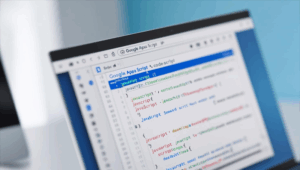
【初心者向け】Google Apps Scriptとは?スプレッドシートを自動化して作業効率アップ!
Googleスプレッドシートを使っていて、「この作業、毎回手作業でやるのが面倒…」と思ったことはありませんか? そんな時に活躍するのが Google Apps Script(GAS) です...
GASでGmailの受信メールを取得する基本スクリプト
以下のスクリプトで、受信トレイの最新メールを取得し、内容をログに出力できます。
function checkGmail() {
var threads = GmailApp.getInboxThreads(0, 5); // 最新5件のスレッドを取得
for (var i = 0; i < threads.length; i++) {
var messages = threads[i].getMessages();
for (var j = 0; j < messages.length; j++) {
var message = messages[j];
Logger.log("件名: " + message.getSubject());
Logger.log("送信者: " + message.getFrom());
Logger.log("本文: " + message.getPlainBody());
}
}
}
ポイント:
GmailApp.getInboxThreads(start, max):受信トレイのメールスレッドを取得thread.getMessages():スレッド内の個々のメールメッセージを取得message.getSubject()やmessage.getFrom()などで、各種情報を取得可能
GASで受信したメールの件名や日付で条件を指定して整理
「レポート」という件名のメールを、過去1日以内に届いたものだけに絞り込むには以下のようにします。
function filterMails() {
var threads = GmailApp.search('subject:レポート newer_than:1d');
threads.forEach(function(thread) {
var messages = thread.getMessages();
messages.forEach(function(message) {
Logger.log("レポートメール: " + message.getSubject());
});
});
}
検索条件の例(Gmail の検索演算子):
from:example@example.com:特定の送信者からlabel:Work:特定のラベルis:unread:未読メールnewer_than:2d:2日以内に受信
GASで受信したメールの内容をスプレッドシートにメール情報を自動保存
業務報告や記録の自動化には、以下のスクリプトが便利です。
function saveMailToSheet() {
var sheet = SpreadsheetApp.getActiveSpreadsheet().getActiveSheet();
var threads = GmailApp.search('subject:レポート newer_than:1d');
threads.forEach(function(thread) {
var messages = thread.getMessages();
messages.forEach(function(message) {
sheet.appendRow([
new Date(),
message.getDate(),
message.getFrom(),
message.getSubject(),
message.getPlainBody().slice(0, 100)
]);
});
});
}
このスクリプトでできること:
- メールの内容を時系列で記録
- スプレッドシートでの検索や集計が簡単に
- チームでの情報共有もスムーズ
トリガーで完全自動化する方法
トリガー設定手順:
- スクリプトエディタを開く(https://script.google.com)
- 左側メニューの「時計アイコン(トリガー)」をクリック
- 「トリガーを追加」→ 対象関数を選択
- イベントの種類で「時間主導型」を選び、実行間隔を設定(例:1時間ごと、毎日9時など)
これで、完全自動化されたGmailメール整理システムが完成です!
まとめ:メール整理の時間を自動化で節約しよう!
Google Apps Script を使えば、Gmailの受信メールを自動で取得し、必要な情報だけを整理・記録することができます。
今日からできること:
- GASで受信メールをフィルター処理
- スプレッドシートへ自動保存
- 毎日・毎時の自動実行で完全自動化
「メール対応に追われている」「重要な情報を見逃したくない」
そんな方はぜひ一度、GASでの自動化にチャレンジしてみてください!

